Dowiedz się, jak zwiększyć głośność muzyki Spotify!
Jak zwiększyć głośność muzyki Spotify? Z pewnością, jeśli jesteś także Spotify fanatyk, który lubi przesyłać strumieniowo utwory z większą głośnością, również zastanawiasz się nad tym samym pytaniem, zwłaszcza jeśli masz wrażenie, że bieżący kanał nie jest dostosowany do Twojego gustu w zakresie przesyłania strumieniowego.
Spotify, choć popularna i świetna, jeśli chodzi o zapewnienie entuzjastom muzyki najlepszej w historii usługi przesyłania strumieniowego, czasami ma również wady i problemy. Jeśli narzekasz na ten sam problem, musisz poznać obejścia, które możesz zastosować, aby rozwiązać ten dylemat.
W tym artykule naszym głównym celem byłoby omówienie procedury zwiększania głośności muzyki Spotify, również będziemy rozmawiać niektóre alternatywy Spotify, w którym regulacja głośności nie byłaby problemem. Jeśli nie możesz się już doczekać, aby w końcu się o tym dowiedzieć, zacznij czytać to, co tu mamy, przechodząc do pierwszej części tego artykułu!
Treść artykułu Część 1: Włącz głośniej muzykę Spotify poprzez normalizację dźwiękuCzęść 2: Włącz głośniej muzykę Spotify poprzez korektorCzęść 3: Włącz głośniej muzykę Spotify poprzez poprawę jakości dźwiękuCzęść 4: Włącz głośniej muzykę Spotify Poprzez akcelerację sprzętowąCzęść 5: Najlepszy sposób na zwiększenie głośności muzyki SpotifyCzęść 6: Podsumowanie
Część 1: Włącz głośniej muzykę Spotify poprzez normalizację dźwięku
Gdy zacząłeś używać Spotify app i zainstaluj ją na komputerze lub urządzeniach przenośnych, ustawienia normalizacji dźwięku są domyślnie ustawione na tryb „Normalny”. Sposób na zwiększenie głośności muzyki Spotify jest to, żeby to zmienić. Oczywiście mamy procedury w tej części artykułu.
Korzystanie z urządzeń z systemem Android lub iOS
Krok 1. Uruchom Spotify app na swoim przenośnym gadżecie, zaloguj się na swoje konto, a następnie przejdź do strony głównej.
Krok 2. Naciśnij ikonę koła zębatego, a następnie przewiń, aż zobaczysz opcję „Odtwarzanie”. Kliknij to.
Krok 3. W sekcji „Odtwarzanie” zobaczysz menu „Włącz normalizację dźwięku”. Włącz to. Zobaczysz wówczas opcje poziomu głośności.
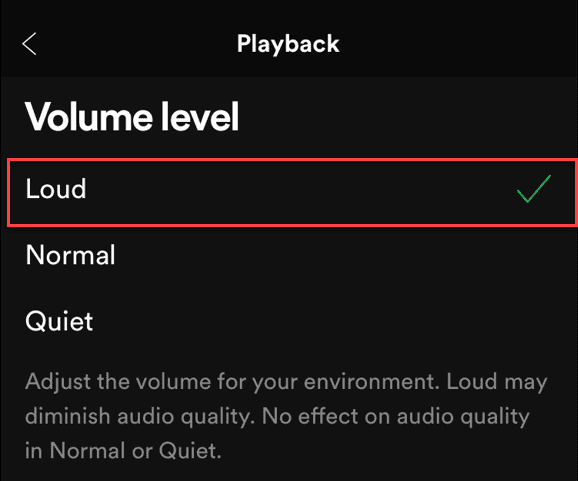
Krok 4. Żeby w końcu móc posłuchać piosenek Spotify głośniej, z opcji pod poziomem głośności wybierz opcję „Głośno”.
Korzystanie z komputera PC lub Mac
Krok 1. Otworzyć Spotify aplikację i zaloguj się na swoje konto. Kliknij swoje zdjęcie profilowe znajdujące się w górnej części ekranu.
Krok 2. Pojawi się menu rozwijane, w którym należy kliknąć „Ustawienia”. Następnie przejdź do „Jakość dźwięku”.
Krok 3. Poszukaj opcji „Normalizuj głośność” i ustaw ją na „włączoną”. W sekcji „Poziom głośności” wybierz „Głośno”.
Należy również pamiętać, że po włączeniu tej opcji ścieżki mogą być mniej dynamiczne, ponieważ ta funkcja może je kompresować.
Część 2: Włącz głośniej muzykę Spotify poprzez korektor
Oprócz pierwszej udostępnionej opcji, jest to kolejny sposób na zwiększenie głośności muzyki Spotify jest przez korzystając z opcji „korektor”.. Jeśli jesteś zainteresowany wypróbowaniem tego, możesz zapoznać się z poniższym przewodnikiem.
Korzystanie z iPhone'a
Krok 1. Na iPhonie otwórz Spotify app, zaloguj się na swoje konto i przejdź do strony głównej.
Krok 2. Przejdź do „Ustawień”, a następnie wybierz opcję „Odtwarzanie”.
Krok 3. W sekcji „Odtwarzanie” zobaczysz menu „Korektor”. Pamiętaj, aby to włączyć.
Krok 4. Wybierz jedno z gotowych ustawień Spotify piosenki głośniej.
Korzystanie z urządzenia z Androidem
Krok 1. otwarty Spotify a następnie dotknij menu „Strona główna”.
Krok 2. Przejdź do „Ustawień”, a następnie wybierz „Jakość dźwięku”. Naciśnij opcję „Korektor”.
Krok 3. W ustawieniach dźwięku Androida wybierz dźwięk, który Ci się podoba. Możesz też od razu wybrać opcję „Głośność”.
Korzystanie z komputera PC lub Mac
Krok 1. Otwórz swoje Spotify aplikacji, a następnie dotknij swojego zdjęcia profilowego.
Krok 2. Najedź myszką na „Ustawienia”. Przewiń, aż zobaczysz opcję „Odtwarzanie”.
Krok 3. W tym miejscu należy włączyć opcję „Korektor”, a następnie wybrać „Głośność”. Alternatywnie możesz także przeciągnąć suwak „Wzmocnienie basów”.
Część 3: Włącz głośniej muzykę Spotify poprzez poprawę jakości dźwięku
Trzecie rozwiązanie polegające na zwiększeniu głośności muzyki Spotify polega na poprawie jakości muzyki. Oto kroki, które musisz wykonać.

Korzystanie z Androida lub iPhone'a
Krok 1. Otworzyć Spotify aplikację i przejdź do strony głównej.
Krok 2. Następnie przejdź do „Ustawień”.
Krok 3. Poszukaj opcji „Jakość dźwięku”, a następnie wybierz ustawienia, które Ci się podobają.
Krok 4. Zarówno opcje jakości transmisji strumieniowej Wi-Fi, jak i komórkowej można zmienić na „Bardzo wysoka”, aby osiągnąć najwyższy poziom jakości dźwięku. Pamiętaj tylko, że im wyższa jakość muzyki, tym więcej danych zostanie zużytych podczas przesyłania strumieniowego. Zawsze o tym pamiętaj, zwłaszcza jeśli korzystasz z komórkowej transmisji danych.
Korzystanie z komputera PC lub Mac
Krok 1. Odpal Spotify aplikację, a następnie przejdź do „Ustawień”.
Krok 2. Z rozwijanego menu wybierz „Ustawienia”, a następnie poszukaj opcji „Jakość dźwięku”.
Krok 3. W opcji „Jakość przesyłania strumieniowego” musisz wybrać „Bardzo wysoka”.
Część 4: Włącz głośniej muzykę Spotify Poprzez akcelerację sprzętową
Kolejna metoda zwiększania głośności muzyki Spotify które będziemy udostępniać, odbywa się poprzez akcelerację sprzętową. Czasami procesor graficzny lub procesor graficzny również wpływa na głośność podczas przesyłania strumieniowego Spotify piosenki. Jeśli chcesz również zastosować to obejście, wystarczy postępować zgodnie z poniższymi wskazówkami.
Krok 1. Na komputerze otwórz plik Spotify aplikację, a następnie zaloguj się na swoje konto. W górnej części ekranu znajduje się menu z trzema kropkami. Musisz kliknąć to dalej.
Krok 2. Kliknij menu „Edycja”, a następnie wybierz „Preferencje”. Przewiń w dół, aż zobaczysz menu „Zgodność”.
Krok 3. Pojawi się opcja „Włącz przyspieszanie sprzętowe”. To musi być włączone. W ten sposób możesz sprawdzić, czy poziom głośności został podwyższony i czy odpowiada Twojemu gustowi słuchania.
Część 5: Najlepszy sposób na zwiększenie głośności muzyki Spotify
Chociaż musimy dostosować wiele Spotify w panelu ustawień aby było lepiej, nadal jest to świetna usługa strumieniowego przesyłania muzyki. Wiedziałeś również, że istnieje inna opcja, na której możesz polegać, w rzeczywistości najlepsza możliwa metoda. Należy zauważyć, że z wcześniej udostępnionych obejść można korzystać tylko w wersji Premium Spotify użytkownicy. W takim przypadku zaleca się skorzystanie również z wbudowanych odtwarzaczy multimedialnych. Ale jak to możliwe, biorąc pod uwagę to Spotify utworów nie można odtwarzać poza samą aplikacją ze względu na ochronę DRM? Cóż, jest to prosta sprawa do rozwiązania.
Wypróbuj za darmo Wypróbuj za darmo
Na szczęście istnieją świetne aplikacje, takie jak np TunesFun Spotify Music Converter które mogą pomóc w łatwym usunięciu szyfrowania DRM Spotify piosenki. W rzeczywistości, oprócz tej ważnej funkcji, ma nawet kilka innych zalet, które oferuje swoim użytkownikom. The TunesFun Spotify Music Converter to profesjonalna aplikacja, która może nawet pomóc w konwersji utworów do popularnych formatów, takich jak MP3, WAV, AAC i FLAC. Jest wystarczająco szybki i pozwala nawet na konwersję wsadową Spotify piosenki. Jeśli chodzi o ważne informacje o utworach i ich znacznikach ID3, można mieć pewność, że wszystkie te informacje zostaną zachowane wraz z oryginalną jakością utworów. Ponadto aplikacja jest stale aktualizowana, aby w jak największym stopniu zapewnić użytkownikom jak najlepsze doświadczenia. W razie potrzeby TunesFunZespół wsparcia technicznego jest również zawsze dostępny.
Wszyscy użytkownicy nie będą mieli problemów podczas korzystania z TunesFun Spotify Music Converter ponieważ ma bardzo przyjazny interfejs użytkownika. Przyjrzyj się, jak można dokonać konwersji za pomocą tego narzędzia.

Krok 1. Zainstaluj TunesFun Spotify Music Converter na swoim komputerze i uruchom go później. W głównym interfejsie zacznij od dodania pliku Spotify utwory do przetworzenia.
Krok 2. Wybierz z listy format wyjściowy, którego chcesz użyć. Upewnij się, że określiłeś także lokalizację folderu wyjściowego, którego chcesz użyć.

Krok 3. Gdy już wszystko będzie dobrze, przejdź do drugiego kroku, po prostu naciśnij przycisk „Konwertuj”. Proces konwersji rozpocznie się natychmiast. W ciągu kilku minut przemiana Spotify utwory będą dostępne na Twoim komputerze. Możesz teraz zapisać utwory w dowolnym odtwarzaczu multimedialnym lub urządzeniu, które posiadasz, ponieważ są one teraz wolne od DRM i zostały już przekonwertowane.
Część 6: Podsumowanie
Wypróbuj za darmo Wypróbuj za darmo
Mamy szczęście, że istnieje kilka metod zwiększania głośności muzyki Spotify. Możesz spróbować zmienić funkcję „Normalizacja dźwięku”, polegać na funkcji „Korektor”, poprawić jakość muzyki lub skorzystać z opcji „Przyspieszenie sprzętowe”. Ale co najważniejsze, możesz pobrać i przekonwertować plik Spotify piosenki używające TunesFun Spotify Music Converter dzięki czemu możesz ich słuchać na dowolnym wybranym urządzeniu lub odtwarzaczu multimedialnym.
Zostaw komentarz